Cómo mostrar el recuento de palabras en Microsoft Word
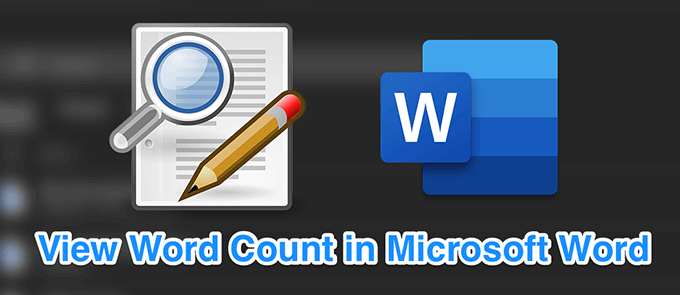
- 4682
- 205
- Claudia Baca
Microsoft Word incluye un contador de palabras que le permite rastrear la cantidad de palabras que ha escrito en sus documentos. Es realmente útil cuando trabaja en documentos que requieren un cierto número de palabras o tienen un determinado límite de palabras. Este recuento de palabras en Microsoft Word también ayuda a contar caracteres.
Hay varias formas de acceder al recuento de palabras en Word. Puede usar la barra de estado, abrir la ventana de conteo de palabras e incluso agregar el contador de palabras en vivo como campo a su documento. Puede ver la palabra y el recuento de personajes en Word en línea también.
Tabla de contenido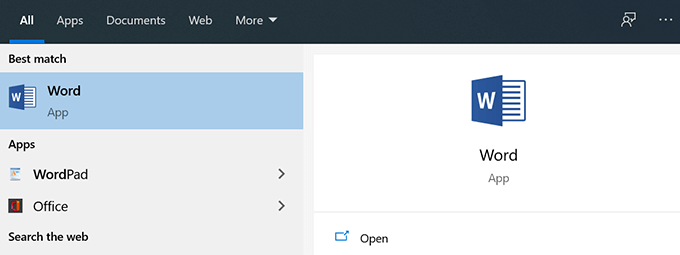
- Inicie un nuevo documento o abra su documento existente para ver el recuento de palabras.
- En la esquina inferior izquierda de su pantalla, verá el recuento de sus palabras. Muestra el número total de palabras que están allí en todas las páginas de su documento abierto actual.
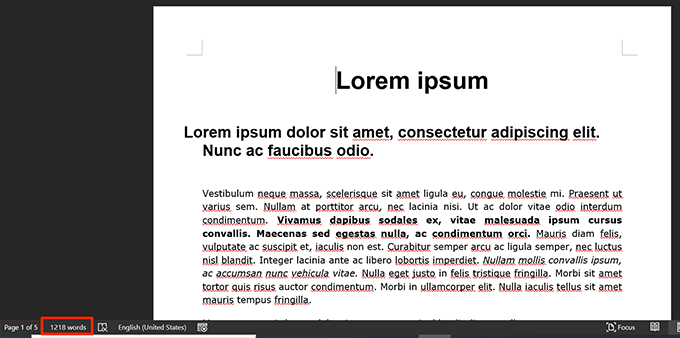
- En caso de que no vea el recuento de palabras, haga clic con el botón derecho en la barra de estado en la parte inferior de su pantalla y elija el El recuento de palabras opción. Esto agregará la palabra contador a la barra de estado.
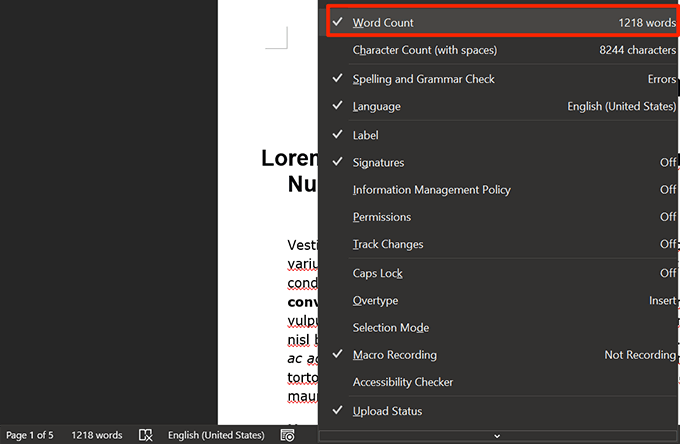
Encuentre recuento para las palabras seleccionadas
Si tiene un documento de palabra grande y solo desea encontrar el recuento de palabras en Word para el texto seleccionado, también puede hacerlo usando la misma función de contador de palabras.
Esto funcionará para todas las páginas de su documento actual, pero no para documentos de múltiples palabras. Debe contar palabras para múltiples documentos por separado utilizando este método.
- Haga clic con el botón derecho en su documento de Word, seleccione Abrir con, y elige Palabra.

- Seleccione el texto que desea encontrar el recuento de palabras. Puede seleccionar tantos bloques de texto como desee en cualquier página del documento.
- Eche un vistazo a la barra de estado en la parte inferior y dirá Xx de yy palabras. Xx es el recuento de palabras para el texto seleccionado y Yy es el número total de palabras en su documento.

Ver el carácter y el recuento de palabras con más detalles
Por defecto, la barra de estado solo muestra un número limitado de información, como el recuento de palabras y caracteres. Si desea acceder a más detalles como la cantidad de páginas y párrafos, los personajes cuentan con y sin espacios, entonces deberá abrir el cuadro de conteo de palabras.
Este cuadro se abre desde dentro de su computadora.
- Abra su documento en Palabra en tu máquina.
- Encuentra la pestaña que dice Revisar en la parte superior y haz clic en él.
- Localice la sección que dice Prueba y haga clic en el El recuento de palabras opción en él.
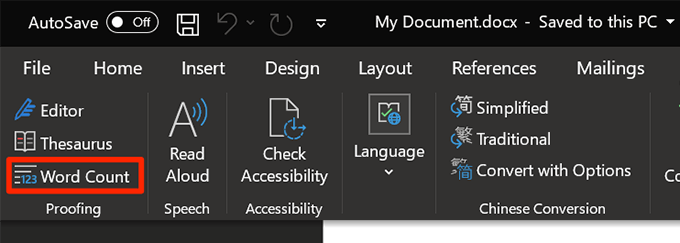
- Se abrirá un cuadro pequeño en su pantalla, permitiéndole ver el recuento de palabras y otros detalles para su documento.
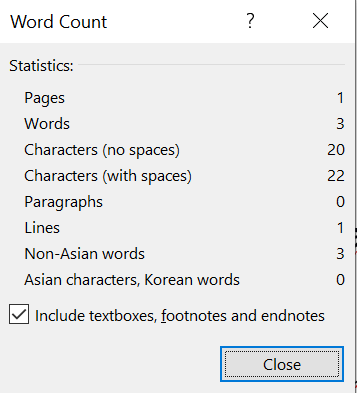
- Puedes deseleccionar el Incluir cuadros de texto, notas al pie y notas finales Opción Si no desea incluirlos en su recuento de palabras.
- Hacer clic Cerca Cuando haya terminado de ver el recuento de palabras.
Agregue un recuento de palabras a su documento
Word le permite mostrar el recuento de palabras como un campo en su documento. Esto le permite mostrar el recuento de palabras en cualquier lugar que desee en su documento. El recuento aparecerá como un texto normal y puede aplicarle sus formatos y estilos si lo desea.
- Abra su documento en Palabra.
- Coloque el cursor donde desea mostrar el recuento de palabras.
- Haga clic en el elemento del menú que dice Insertar en la cima.
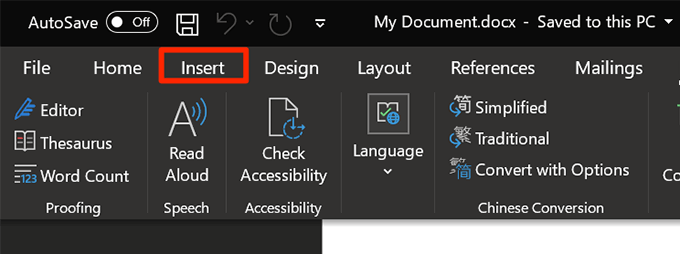
- Encuentra la sección que dice Texto y haga clic en el Partes rapidas opción en él.
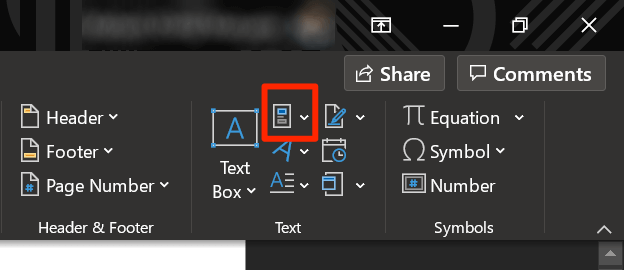
- Elegir Campo de las opciones disponibles en su pantalla.

- En el lado izquierdo, verá una lista de campos que puede agregar a su documento. Encuentra el campo que dice Numerosas, seleccionarlo y hacer clic en el DE ACUERDO botón en la parte inferior.
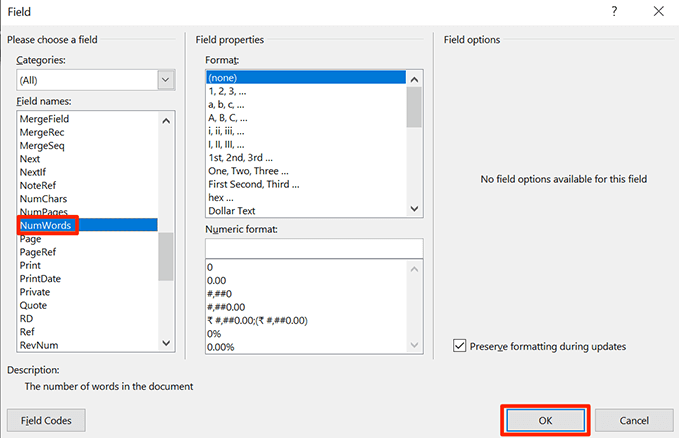
- El recuento de palabras aparecerá en su ubicación elegida en su documento.
- Cuando agrega nuevas palabras al documento, deberá actualizar manualmente el recuento de palabras. Para hacer esto, haga clic derecho en el recuento de palabras en su documento y elija Campo de actualización.
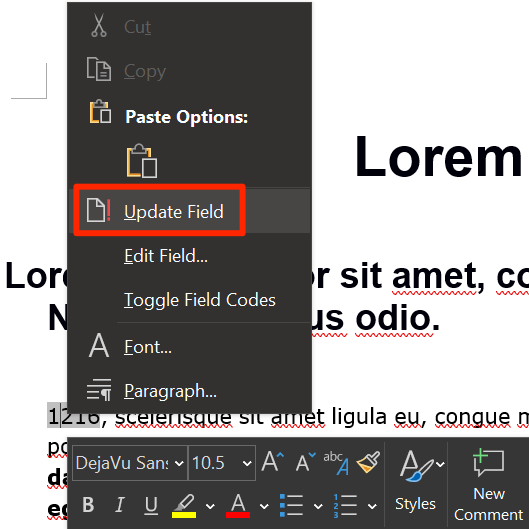
Ver el recuento de palabras en Microsoft Word en línea
Si usa la versión en línea de Microsoft Office, también tiene la función de recuento de palabras en Word Online. Puede acceder a él prácticamente de la misma manera que la versión de escritorio.
- Dirígete al sitio web de la oficina e inicia sesión en tu cuenta para acceder a las aplicaciones de la oficina.
- Crear un nuevo documento o editar uno existente.
- Haga clic en el Revisar pestaña en la barra de menú superior.

- Haga clic en el El recuento de palabras opción para ver el número de palabras en su documento actual.
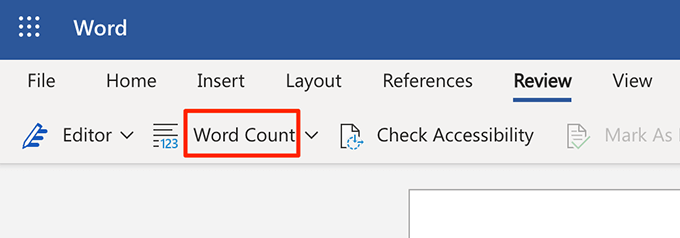
Agregue un recuento de palabras a la barra de estado en MS Word Online
También puede mostrar el recuento de palabras en vivo en la barra de estado en la versión en línea de la oficina. Esto solo requiere que habilite una opción en Word Online.
- Abra su documento en Palabra en línea.
- Haga clic en el Revisar Pestaña en la parte superior.
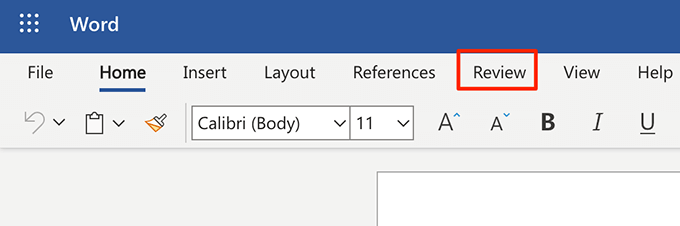
- Haga clic en el icono de flecha hacia abajo al lado de El recuento de palabras.
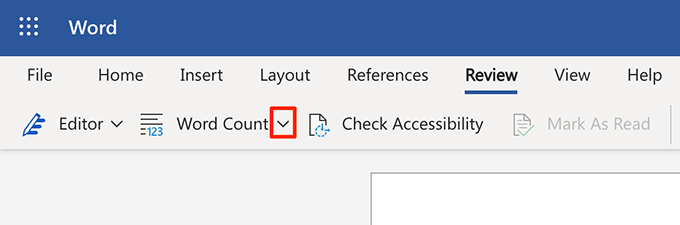
- Marque la marca del Mostrar recuento de palabras opción.
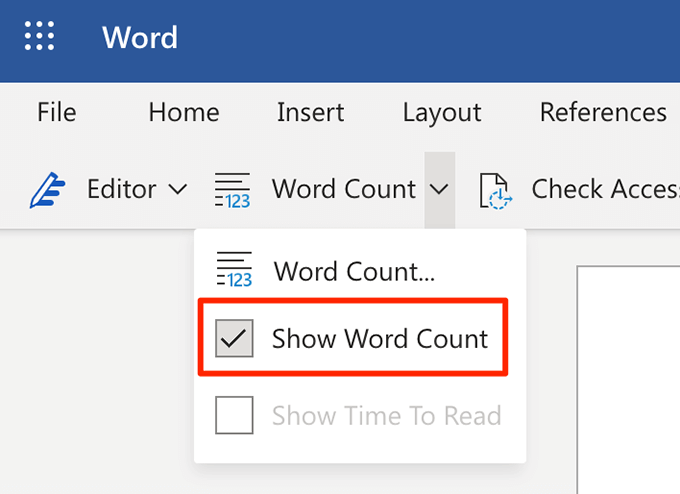
- Verá el recuento de palabras actual en la barra de estado en la parte inferior de su pantalla.
Qué hacer si el recuento de palabras en palabra no funciona
Si el recuento de palabras no se actualiza automáticamente en la barra de estado o si el contador se atenúa de vez en cuando, hay algunas cosas que puede hacer para solucionar estos problemas.
Reinicie su computadora
Apagar su computadora y luego volver debe solucionar el problema donde el contador de palabras no se actualiza por sí solo.
Deshabilitar y habilitar el recuento de palabras
Puede intentar deshabilitar el recuento de palabras y luego habilitarlo para ver si eso soluciona el problema donde el contador se atenúa de vez en cuando.
- Haga clic con el botón derecho en la barra de estado en Word y desembarque El recuento de palabras.
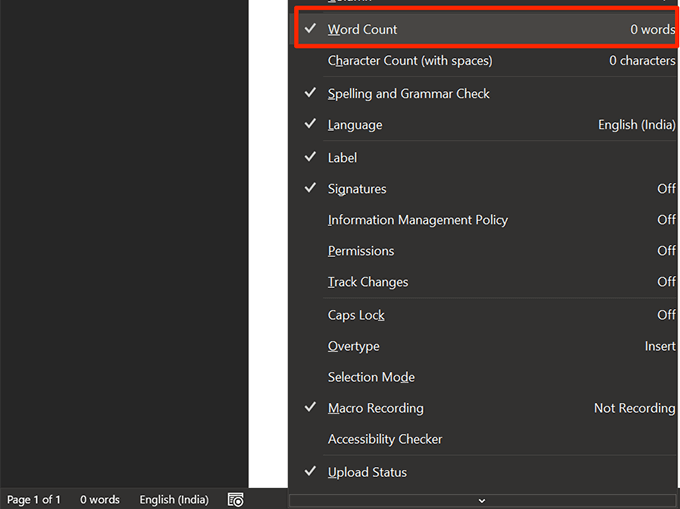
- Haga clic con el botón derecho en la barra de estado y marca la marca El recuento de palabras.
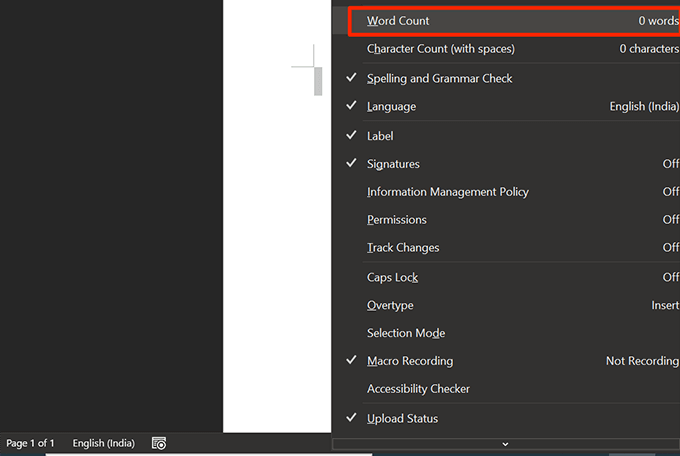
Si desea contar palabras para múltiples documentos, puede fusionar sus documentos juntos y la palabra mostrará el recuento de palabras para todos sus documentos.
- « La barra de tareas no se esconderá en Windows 10? Aquí le mostramos cómo solucionarlo
- Diferencias entre Microsoft Excel Online y Excel para escritorio »

